
- •Створення структури таблиці в режимі «Конструктор».
- •Типи даних
- •Властивості полів
- •Ключове поле
- •Створення таблиць в режимі «Режим таблицы».
- •Створення таблиць в режимі «Мастер таблиц».
- •Введення даних у таблиці
- •Зв’язування таблиць
- •Хід роботи (обов’язкове завдання – 7 балів)
- •Для полів: Прізвище, Ім’я, По батькові, Домашня адреса вибрати тип поля — текстовий, для поля № справи — лічильник, Дата народження — дата/час.
- •Варіанти індивідуальних завдань (5 балів)
- •Контрольні запитання
Лабораторна робота 15
Тема: Створення бази даних в середовищі СКБД, створення форм і введення даних
Мета роботи: вивчити основні засоби роботи з базами даних в MS ACCESS. Набути практичних навичок створення таблиць бази даних у різних режимах роботи, редагування табличних даних і створення схеми даних.
Короткі теоретичні відомості:
Система управління базами даних (СУБД) Microsoft Access входить до складу пакета Microsoft Office. Вона дозволяє розв’язувати широке коло завдань користувачів без програмування.
Система управління базами даних - це спеціальний пакет програм, які забезпечують створення, супроводження і використання баз даних багатьма користувачами.
Розглянемо створення бази даних на прикладі фірми, яка реалізує продовольчі товари і має певну кількість замовників.
Запуск MS Access здійснюється подібно до того, як запускається будь-яка інша прикладна програма. Після її завантаження на екрані дисплея з’являється вікно «Microsoft Access» (рис. 1.1).
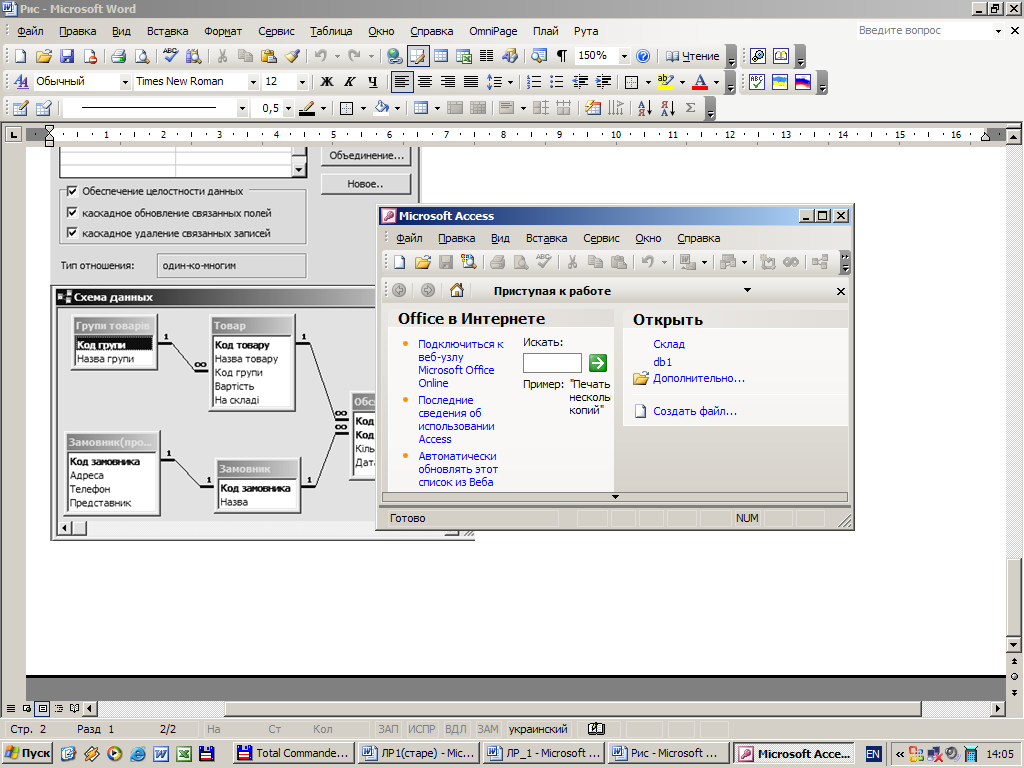
Рис. 1.1 - Вікно «Microsoft Access»
Як видно з рис. 1.1, у верхній частині цього вікна розміщуються рядок заголовка, головне меню, панелі інструментів. У центрі знаходиться робоча область MS Access, у якій відображається вікно «Microsoft Access», що забезпечує вибір режиму роботи. У нижній частині - рядок стану системи.
Розглянемо коротке призначення основних елементів даного вікна (рис. 1.1).
Рядок заголовка. Містить назву програми - Microsoft Access. Керування системним меню і вікнами Access здійснюється за допомогою кнопок, розташованих у лівому і правому верхніх кутах. Головне меню MS Access має ієрархічну структуру і включає сім спадаючих меню другого рівня від меню Файл до меню Окно і Справка.
Кожне меню виконує визначені функції, містить кілька команд керування процесом роботи з базами даних і активізується за допомогою миші чи при натисканні клавіші <Alt> разом із клавішею першої букви в його імені.
Панелі інструментів являють собою групи піктограм - кнопок, за допомогою яких здійснюється швидкий і наочний вибір виконання команд СУБД, які часто використовуються.
Користувач має можливість включати чи змінювати стандартні панелі інструментів, а також створювати нові, привласнюючи їм потрібні імена. Для цього необхідно виконати команду меню Вид - Панели инструментов - Настройка... У результаті чого на екрані відобразитися діалогове вікно «Настройка», що дозволяє виконати зазначені дії.
Робоче поле Access. Використовується для роботи з різними об’єктами бази даних.
Рядок стану. У рядку стану міститься інформація про готовність MS Access до роботи, а також відомості про її функціонування.
Створення бази даних починається по команді меню Файл – Создать або безпосереднім вибором в вікні системи команди Создать файл… , що викликає вікно системи «Создание файла».

Рис. 1.2 - Вікно «Microsoft Access» створення бази даних
Команди, розташовані в лівій частині вікна («Создание»), забезпечують створення нової порожньої бази даних, проектів з даними і т.д., а команди, розташовані в правій частині («Шаблоны»), забезпечують створення нових шаблонів або використання вже існуючих за допомогою майстра.
При виборі команди Новая база данных активізується діалогове вікно «Файл новой базы данных», за допомогою якого вибирається папка для розміщення бази даних і задається ім’я файла, наприклад – «Склад». Всі файли бази даних мають розширення mdb.
Далі, за командою Создать відкривається діалогове вікно «Склад : база данных» (рис. 1.3).
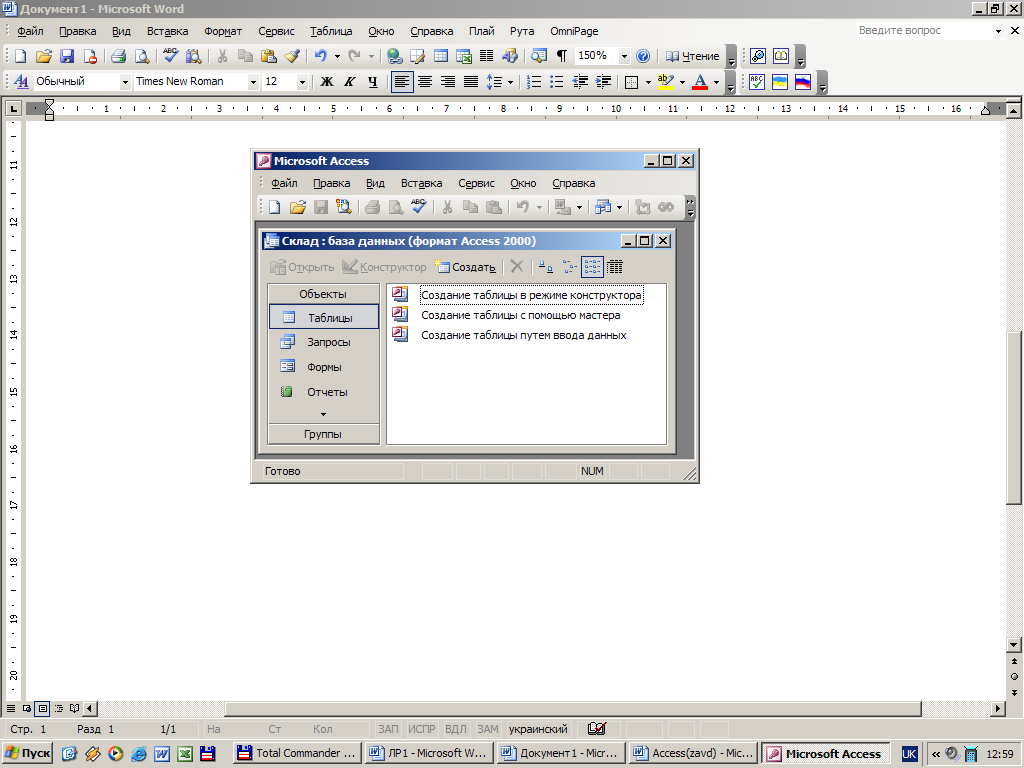
Рис. 1.3 - Вікно порожньої бази даних «Склад: база данных»
За допомогою кнопок даного вікна можна послідовно створити всі об’єкти порожньої бази даних: таблиці, запити, форми, звіти й т. п.
Наступним прикладом буде створення об’єктів бази даних «Склад». База даних буде складатись з таких таблиць із визначеними в дужках полями: Групи товарів(КодГрупи, НазваГрупи), Товари(КодТовару, НазваТовару, КодГрупи, Ціна, На складі), Замовники(КодЗамовника, НазваЗамовника , Адреса, Телефон, Представник), Замовлення (КодЗамовлення, КодЗамовника, Дата), Обсяги замовлень (КодЗамовлення, КодТовару, Кількість).
Для створення нової таблиці необхідно активізувати у вікні Microsoft Access об’єкт «Таблицы» і праворуч вибрати один із трьох запропонованих варіантів створення таблиці. Можна також клацнути на кнопку панелі інструментів діалогового вікна «Склад:база данных». Далі, у вікні «Новая таблица» (рис. 1.3) вибрати один із можливих режимів створення таблиці.

Рис. 1.3 - Вікно «Новая таблица»
Як випливає з рис. 1.3, таблиці бази даних можна створювати безпосередньо («Режим таблицы»), за допомогою Конструктора (режим «Конструктор») чи з застосуванням Майстра таблиць (режим «Мастер таблиц»), шляхом імпорту таблиць із зовнішнього файла, а також на основі зв’язаних таблиць із зовнішніх файлів.
Створення структури таблиці в режимі «Конструктор».
Розглянемо як приклад створення таблиці «Групи товарів».
При виборі даного режиму відкривається вікно Конструктора («Таблица1:таблица»), що містить дві панелі (рис. 1.4).

Рис. 1.4 - Вікно «Таблица1:таблица»
Верхня панель забезпечує присвоєння імені кожному полю таблиці і визначення типу даних.
Ім’я
поля (Имя
поля)
може містити до 64 символів. По можливості,
воно повинно бути унікальним, коротким
і носити інформативний характер. Тип
кожного поля визначається типом даних,
які в ньому розміщуються. Тип даних(Тип
данных)
вибирається зі списка, що розкривається
при клацанні на кнопці
![]() , що з’являється при активізації
відповідної комірки.
, що з’являється при активізації
відповідної комірки.
Типи даних
Текстовый. У таких полях зберігаються дані, які не беруть участі в обчисленнях. Ними можуть бути імена, адреси, описи, а також числові дані, які не використовуються в обчисленнях (номера телефонів, документів, поштові індекси тощо). Довжина текстового поля не повинна перевищувати 225 символів.
Поле МЕМО. У полі МЕМО може міститися текст довільної довжини (від 0 до 64 000 символів). Це поле зручне ще тим, що під нього відводиться пам’яті рівно стільки, скільки займає текст.
Числовой. Числові поля містять числові значення, що використовуються в обчисленнях. Ці числові значення можуть бути цілими, зі звичайною та подвійною точністю.
Дата/время. Це поле використовується для зберігання значень дати, часу або обох цих величин одночасно.
Денежный. Таке поле містить числові дані, що виражають грошові суми. Формат цього поля залежить від вибору національних стандартів (Пуск – Настройка - Панель управления – Языки и стандарты).
Счетчик. Це поле використовується для зберігання цілих числових значень, які Access автоматично збільшує на одиницю при переході до нового запису.
Логический. Це поле містить одне із двох значень ”Істинно” або ”Хибно”. У таблицях це поле відмічається галочкою.
Поле объекта OLE. Це поле може містити растрові або векторні рисунки, ділову графіку (наприклад, із Word чи Excel) та інші об’єкти, що можуть бути розміщені в ОLE - контейнері.
Гиперссылка. У такому полі знаходиться гіперпосилання, що вказує на ресурси локального комп’ютера або ресурси, що знаходяться у мережі Internet.
Мастер подстановок. Це поле використовується у випадку, якщо в ньому міститься деякий фіксований набір значень або значення із деякої таблиці, яку називають довідниковою (або підстановочною).
Опис(Описание) - це коментарі до кожного поля таблиці, які формуються в разі потреби.
Нижня панель вікна «Конструктор» забезпечує установку властивостей кожного поля.
Властивості полів
Размер поля. Для числових полів розмір поля визначає діапазон значень або точність представлення даних у цьому полі. Для текстових полів розмір визначає максимальну кількість символів, яку може містити дане поле.
Формат поля. Ця властивість дозволяє вказати формат чисел, грошових сум, дати і часу при виведені на екран та принтер. Наприклад, для поля ”Вартість” доцільно вказати грошовий формат.
Число десятичных знаков. Установлюється для числових полів та полів, у яких відображаються грошові суми.
Маска ввода. Ця властивість визначає форму, у якій уводяться дані в поле. Засіб часткової автоматизації введення даних.
Подпись. Визначає заголовок стовпця таблиці для даного поля.
Значение по умолчанию. Це значення буде заноситись у відповідне поле для кожного нового запису, що вноситься в таблицю.
Условие на значение. Ця властивість дозволяє ввести обмеження, що використовується для перевірки правильності введення даних.
Сообщение об ошибке. Текстове повідомлення, що з’являється автоматично при спробі введення в поле помилкових даних, якщо задана попередня властивість.
Обязательное поле. Якщо поле володіє цією властивістю, то кожен запис, який не містить даних, у такому полі в таблицю занесений не буде.
Пустые строки. Ця властивість дозволяє введення порожніх рядкових даних.
Индексированное поле. Якщо поле має цю властивість, то всі операції, пов’язані з пошуком чи сортуванням записів за значенням, що зберігається в даному полі, прискорюються. Такі поля дозволяють (при необхідності) автоматично виключити дублювання даних.
Властивості полів можуть розрізнятися залежно від типу даних.
